Веб-камера AverMedia PW513: ИИ-функции и высокая чувствительность в разрешении 4K
Кто мог предсказать возвращение спроса на столь привычные веб-камеры? Долгое время эта компьютерная периферия находилась в относительной спячке, поскольку производственные и другие процессы имели очный формат, а для эпизодической видеосвязи прекрасно подходил смартфон.
Однако здравствуй, новая реальность! В которой привычными стали удаленные рабочие места, оборудованные полноразмерными компьютерами и другой офисной техникой. Как же тут без веб-камеры? Никак, — смекнули производители периферии, спешно возобновив выпуск подзабытых устройств.
Компания AVerMedia не осталась в стороне и также занялась разработкой и производством злободневных устройств. Но при этом не ограничилась одной моделью, а представила сразу несколько новинок.

Как и положено, эти модели относятся к разным «весовым» (читай: ценовым) категориям. Изучение всей линейки мы начнем со «старшего» представителя модельного ряда, AVerMedia PW513.
Конструкция, технические характеристики
Веб-камера поставляется в серьезно-темной коробке с интернациональным описанием содержимого. Интернациональным потому, что использованы 16 разных языков.

Веб-камера комплектуется одним кабелем USB Type-С — USB A длиной полтора метра, а также мультиязычной документацией.

— Ого, — подумает любой, взявший камеру в руку. Это устройство слишком тяжело для типичной веб-камеры. Но в том-то и дело, что эта камера — нетипична.

Плотно сбитая увесистая конструкция с основательными опорами напоминает монолит. Однако, в отличие от таксофона Made By Хоттабыч, наколдованного из цельного куска мрамора, наша камера оснащена высококачественной стеклянной оптикой, продвинутой электроникой и двумя чувствительными микрофонами. Отверстия этих микрофонов расположены слева и справа от объектива.

А теперь — главная отличительная черта веб-камер AVerMedia от аналогичных аппаратов других производителей: шторка приватности. Она служит для физического перекрытия обзора камере.

Согласно распространенным городским легендам, в Сети орудуют некие злыдни, умеющие включать веб-камеры без ведома хозяина. Причем включать так, что светодиодный индикатор на камерах, хорошо заметный, не зажигается. Несмотря на то, что самой конструкцией камер жестко предусмотрено автоматическое включение индикатора в момент задействования устройства. Но на то они и злыдни, чтоб уметь.
На самом деле никакие загадочные хакеры не посягнут на чью-то камерку. Шторка необходима потому, что «ручное» отключение камеры подсознательно кажется более надежным, чем закрытие какой-то программы. Да и вообще, как-то спокойнее на душе, когда не видишь открытое стекло объектива. Главное — выработать привычку опускать шторку перед тем, как покинуть рабочее место. Ну, мало ли… Сейчас, говорят, дресс-код требуется соблюдать только в видимой части кадра. И если на удаленщике сверху надет костюм, а ниже — шорты или «треники», то при работающей камере вставать с кресла категорически не рекомендуется.
Питание камера получает через порт USB Type-C, расположенный на тыльной стороне корпуса. Через эту же шину производится и обмен информацией.

Опора-книжка раскладывается необычно туго, максимальный угол раскрытия «страничек» — 60°.


Обрезиненные площадки, контактирующие с поверхностями, не позволят камере «ездить» по столу. Эта же резина вкупе с тугой фиксацией половинок площадки не дадут камере соскользнуть с верхней кромки дисплея.


В дополнение к навесному способу крепления, камера оснащена универсальным резьбовым отверстием для крепления на штатив. Самая распространенная резьба ¼″ позволит использовать любые существующие штативы, контактные площадки и прочие типы крепежа для негабаритной съемочной техники.

Кстати, шаровое крепление, соединяющее камеру с опорой, позволяет повернуть корпус по вертикальной оси на любой угол или наклонить камеру вперед-назад в пределах 20°.




Немаленький сенсор и продвинутая электроника, помноженные на отсутствие вентиляционных щелей, могут в результате дать неслабый нагрев. Который суть главное зло для всех современных устройств. Чтобы перестать беспокоиться и начать жить, сфотографируем камеру тепловизором после часа ее непрерывной работы в помещении.
Максимальная температура (38 °C) наблюдается в задней части корпуса, где, по всей видимости, расположена обрабатывающая электроника. Такая температура совершенно не опасна для современной техники, а значит, перегрев — это последнее, о чем следует беспокоиться.
Основные технические характеристики камеры приведены в следующей таблице:
| Объектив |
|
|---|---|
| Сенсор | Sony Exmor 4K CMOS |
| Интерфейсы | USB 3.0 Type-C |
| Макс. разрешение видео |
|
| Габариты, вес | 130×65×49 мм, 199 г |
| Длина комплектного кабеля | 1,5 м |
| Программное обеспечение | AVerMedia CamEngine (Windows, Mac OS) |
| Прочие характеристики |
|
| Розничные предложения |
Информацию о камере также можно увидеть на страничке продукта.
Подключение, настройка
А знаете, почему большинство рядовых потребителей всегда предпочтут веб-камеру любой другой камере (видео, фото, экшн и т. д.)? Очень просто: веб-камеру не нужно включать и настраивать. Достаточно воткнуть USB кабель в соответствующий порт на корпусе компьютера или ноутбука. А благодаря поддержке современными камерами стандарта UVC (USB Video Device Class), не потребуется даже устанавливать всякие драйверы, модули и т. д. (к любителям операционных систем с логотипом пингвина сказанное не относится).
Но погодите использовать только что приобретенное устройство. Оказывается, его электроника тоже обладает мозгами. Которым иногда требуется встряска. Или, попросту, обновление прошивки. Имеющийся на страничке загрузок архив содержит микро-приложение для обновления встроенного программного обеспечения камеры.
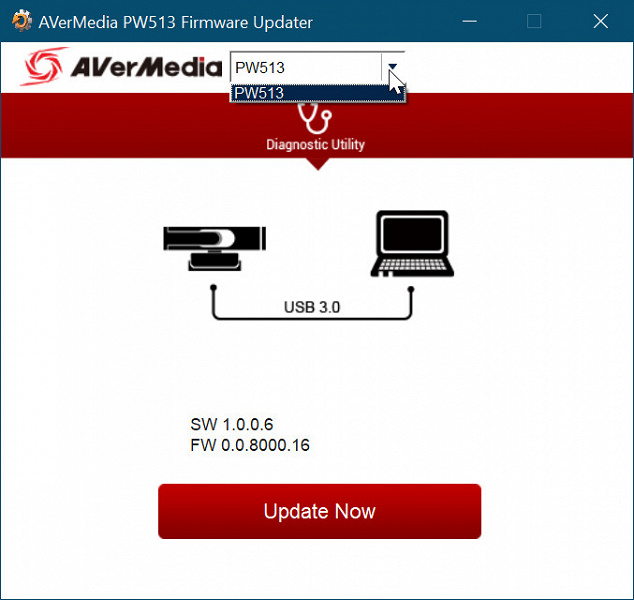
Процесс обновления займет минуту, в течение этого времени камеру и ее кабель лучше не трогать во избежание случайной потери контакта.
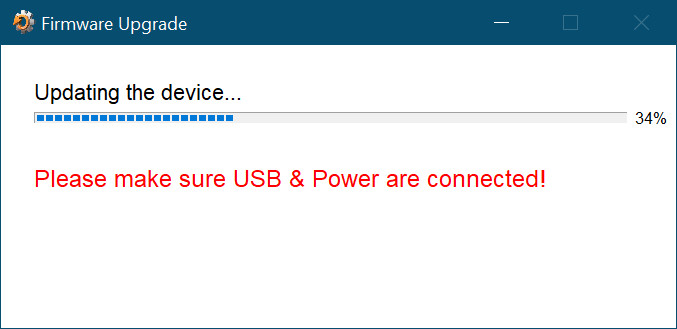
После обновления подключенная камера поселится в системе под собственным именем: Live Streamer Cam 513. И будет представлять симбиоз аудио- и видеоустройств.

Есть несколько разных способов получить техническую информацию о веб-камере и ее параметрах. Наиболее простой и наглядный — воспользоваться специализированным сайтом (одним из многих). Недолгий анализ камеры показал максимальный размер кадра и даже битрейт, который, надо сказать, совсем немаленький даже для «полноценных» 4K-видеокамер: 90 Мбит/с.
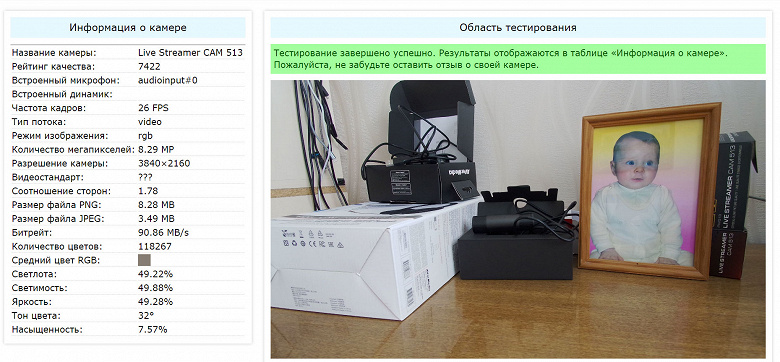
В упоминавшемся архиве, помимо обновления прошивки, имеется еще одно приложение. Это фирменное ПО называется AVerMedia CamEngine и существует в версиях для Windows и MacOS. Назначение программы — сугубо техническое, настроечное. CamEngine — по сути, прокладка между камерой и теми приложениями, которые будут работать с ее сигналом (мессенджеры, программы для стрима, программы захвата и т. д.). С ее помощью в камере можно поменять настройки, добавить или отключить фильтры и прочие улучшайзеры.
CamEngine состоит из двух модулей: настроечного окна и окна просмотра, в котором отображается живое видео с добавленными эффектами.
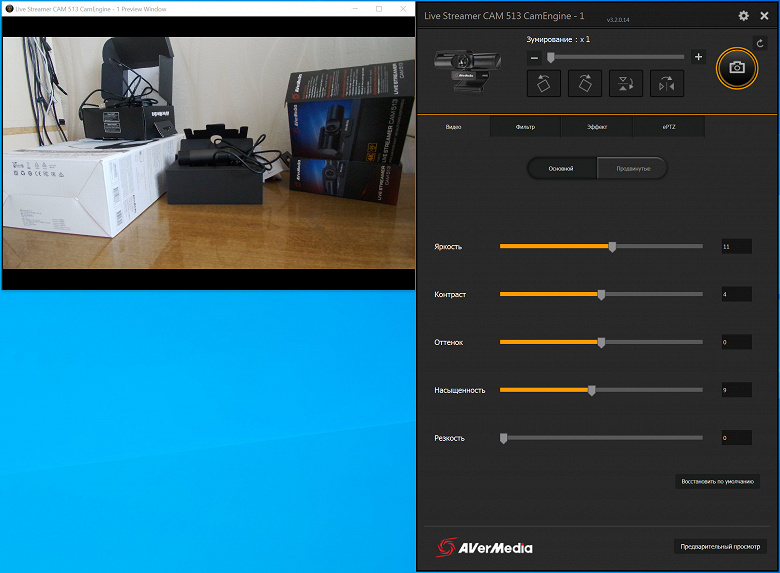
Таким образом, перед нами — основной программный инструмент, который поможет раскрыть все возможности камеры. Разумеется, без этого приложения можно обойтись. Его вообще необязательно устанавливать. С сигналом камеры можно сразу же работать в нужных пользователю программах. Однако настройки CamEngine дают понять, что перед нами — удобный инструмент, полностью реализующий потенциал устройства.
Так, присутствующие здесь инструменты позволяют изменить папку для сохранения скриншотов, выбрать режим работы (скорость в ущерб качеству либо качество в ущерб скорости), включить/отключить шумоподавление, и даже «забиндить» горячие клавиши на множество операций.
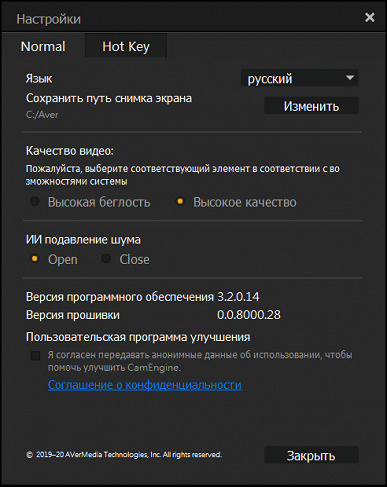
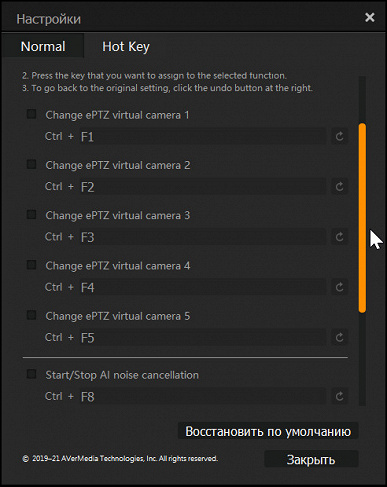
Видеонастройки камеры — основные и продвинутые — это, по сути, повторение параметров, которые доступны в любой программе через драйвер камеры.
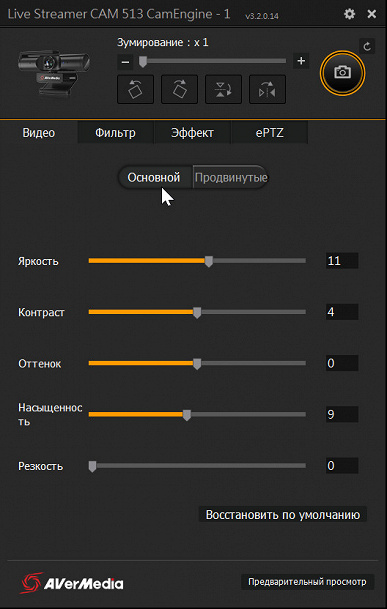
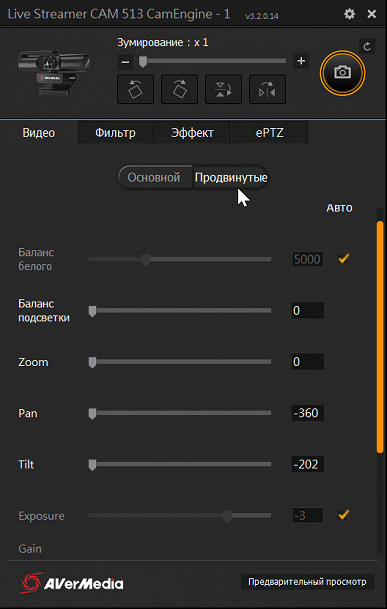
То есть это тот самый кроссбар, открывающийся в любом приложении, которое работает с видеосигналом. И о существовании которого догадывается далеко не каждый владелец веб-камеры.
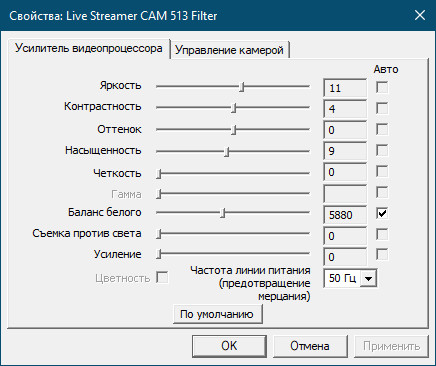
Прочие вкладки программного окна содержат подключаемые фильтры (осветление картинки и сглаживание мелких деталей) и эффекты (набор мультяшных дополнений, которые автоматически приклеиваются к лицу в кадре).
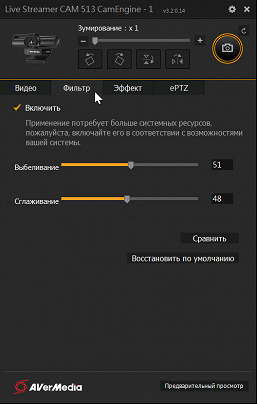
Фильтры
Эффекты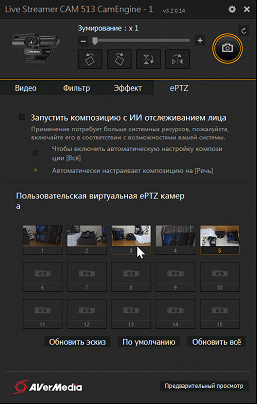
ePTZ
Последняя вкладка, ePTZ — чертовски полезная вкладка! Здесь присутствует инструмент, включающий отслеживание лица с одновременным автоматическим изменением ракурса. Например, если в поле зрения камеры появится человек, то при активированной ИИ-функции камера самостоятельно укрупнит план и поместит лицо выступающего в центр кадра. Если же вы не доверяете автоматике (и зря), то ниже имеется целая копилка планов и ракурсов. То есть, заранее запрограммированных виртуальных положений камеры и ее электронного зума. Один щелчок мышкой по нужной миниатюре, и видеокадр в окне просмотра мгновенно меняется согласно шаблону. Об этой фишке мы еще поговорим, ну, а пока просто запомним, что ePTZ — уникальная штука, редко встречающаяся где-либо.
Напомним: рассматриваемая веб-камера, как и большинство современных аналогичных устройств, поддерживает стандарт UVC (USB Video Device Class, посмотреть бы в глаза тому, кто придумывает буквосочетания). Благодаря этому камера способна работать в любых приложениях, которые имеют дело с видео- и аудиопотоками. О всяких мессенджерах речь даже не идет — само собой, камера подружится с каждым из них. То же относится и к любой стриминговой программе.
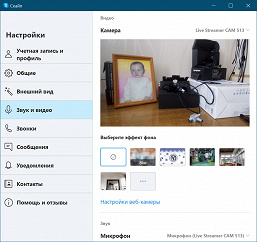
Skype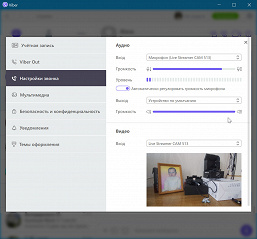
Viber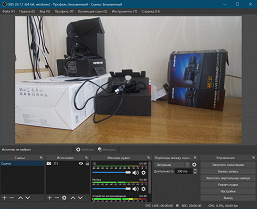
OBS Studio
Но тут есть одна тонкость, на которую обратит внимание лишь продвинутый пользователь. Заключается она в том, что в мессенджерах невозможно выставить нужное тебе разрешение кадра или частоту. Этими параметрами «рулит» только и исключительно движок программы-мессенджера. В отличие от мессенджеров, стриминговые программы умеют взять от камеры тот размер, который укажет пользователь. И с этой же задачей великолепно управляются программы захвата.
Одна из таких программ входит в пакет Movavi Video Suite, и предназначена для захвата видеопотока с самых разных устройств. Здесь, в отличие от большинства аналогичных программ, не требуется залезать в дебри установок и диалоговых окошек. Все на виду, в том числе и размер кадра. Который, как видим, меняется буквально одним щелчком мыши: от 4K 3840×2160 до миниатюрок с размером 320×180 пикселей.
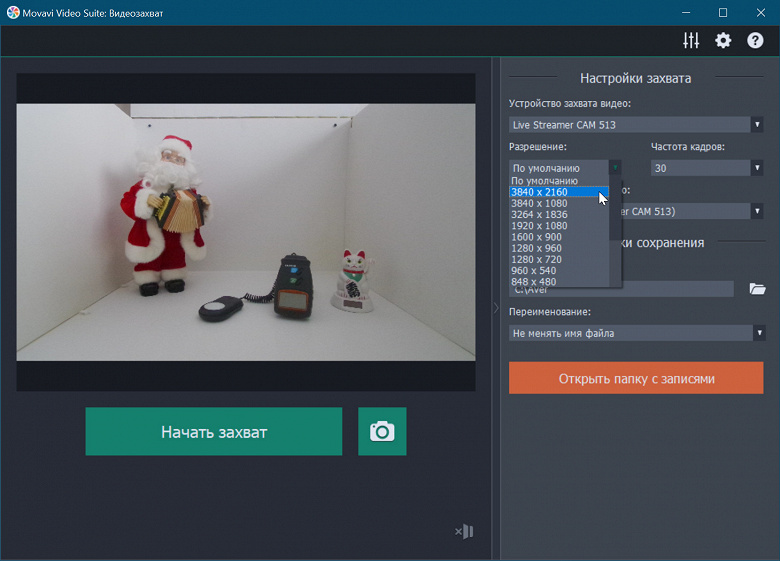
Рассматриваемая камера в паре с такой программой — это, между прочим, идеальный инструмент для создания, например, кукольного фильма. Которые, как известно, снимаются покадрово.
В заключение еще раз вспомним о поддержке камерой стандарта UVC. Этот стандарт гарантирует работу камеры совместно с практически любым вычислительным устройством, включая мобильные.
Подключить рассматриваемую веб-камеру к смартфону у нас не получилось. Точнее, подключить-то получилось, и камера даже определилась в списке доступных устройств приложения CameraFi. Но видеосигнал с камеры до смартфона так и не дошел. Скорее всего тут вина смартфона. Дело в том, что в нем отсутствует нужный USB Type-C, а подключение к имеющемуся Micro-USB осуществлялось посредством хитрых переходников. Как видим, переходник в некоторых случаях не панацея.
Качество изображения и звука, программно-аппаратные функции
Разрешающая способность нашей камеры в старшем режиме (4K) достигает невиданных для веб-камеры 1100 ТВ-линий по горизонтальной стороне кадра.
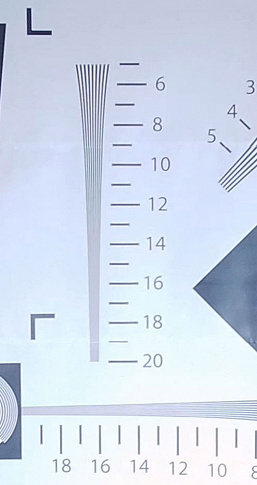
3840×2160
Вот что делает стеклянная оптика, нетипичная для компьютерной периферии. Но, надо заметить, в данном случае — довольно недешевой периферии.
Но для чего веб-камере настолько большой размер кадра, 4K? Ведь передаваемый по Сети видеопоток редко имеет размер даже Full HD. А вот для чего: виртуальный PTZ! Pan-Tilt-Zoom, или панорамирование-наклон-зум. Разумеется, в камере нет механических движителей, а фокусное расстояние фиксировано. Но здесь-то и пригодился огромный размер кадра с высокой разрешающей способностью, к которым прилагается широченный угол обзора. Благодаря этим трем факторам пользователь может имитировать движение камеры или даже многокамерную съемку, для этого достаточно воспользоваться упоминавшимися заготовками.
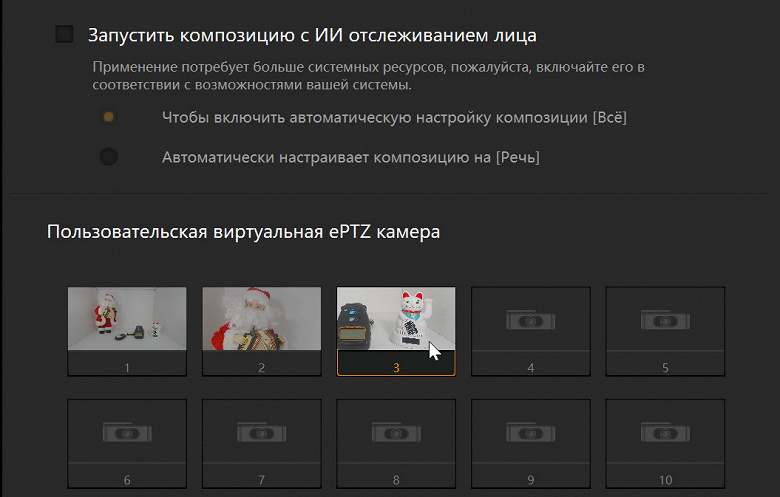
Ровно эти же преимущества — большой размер кадра и высокая разрешающая способность — используются и при активации автоматического отслеживания и компоновки сцены. Речь о функции ePTZ, которая активируется соответствующим флажком в настройках программы CamEngine. Ниже представлен ролик, в котором демонстрируется работа этого ИИ-механизма. Здесь наша веб-камера установлена на штатив и направлена на телевизор, где демонстрируется заготовленное видео с виртуальным докладчиком, который то и дело перемещается из одного угла кадра в другой. А результат работы ePTZ можно видеть в записи экрана компьютера.
Примечательно, что в некоторых случаях, когда лицо докладчика оказывается на краю кадра, камера изменяет масштаб и положение лица, руководствуясь правилом золотого сечения. У разработчиков есть нужные знания и вкус!
И кстати. А ведь камеру не обманешь. Ни очками, ни модной пышной бородой. Ни даже нарядом Санта-Клауса. Стоило активировать функцию интеллектуального распознавания и выстраивания сцены, уже через секунду камера сообразила, что этот чудик в углу с гармошкой — докладчик. А значит, его следует взять крупным планом. Заметьте, на кошку с лапкой камера не обратила никакого внимания.
Сенсор Sony Exmor, которым оснащена камера, помимо высокой разрешающей способности, дает еще одно преимущество: высокую светочувствительность. Теперь вовсе необязательно направлять в лицо докладчику яркий источник света — камера в состоянии «вытянуть» любой объект из почти полной темноты. Конечно, в этом ей помогает умный режим усиления, который активируется в настройках программы CamEngine. Разумеется, супер-усиление неизбежно приводит к появлению значительного количества шума в картинке. Но это уже физика, противодействовать которой человечество пока еще не научилось. Чтобы представить, на что способен сенсор Sony Exmor с активированным усилением, приведем два стоп-кадра. В одном из них усиление выключено, во втором — выставлено на максимальный уровень. И это вовсе не шутка, а настоящие стоп-кадры настоящей работы камеры.

Конечно, этот пример — дикость. Никто не ведет стримы и собеседования, сидя в полной темноте. А вот с недостатком освещенности мы сталкиваемся часто. Гораздо чаще, чем хотелось бы. Следующий стоп-кадр получен уже на приемлемом для нашей камеры уровне освещенности, составляющем 5 люкс. А ведь это всего лишь одна лампочка накаливания мощностью 60 Вт, освещающая комнату площадью 25 м².

Для понимания, как люксами можно описать освещенность в тех или иных условиях, под спойлером приводится короткая табличка.
уровни освещенности в быту
Наконец, о звуке. Микрофоны камеры великолепны, как и работа автоматического уровня. Речь остается разборчивой даже на расстоянии в несколько метров. Если, конечно, рядом с камерой ничего не шуршит и не гудит.
Выводы
Рассмотренная веб-камера — идеальный инструмент не только для блогеров, стримеров и прочих ютуберов. С ее помощью удобно вести трансляции событий, происходящих даже в больших залах, время от времени меняя ракурс камеры или активируя зум простым щелчком мышки. А еще это прекрасный инструмент для творчества или записи обучающих видео. Правда, обязательная привязка камеры к компьютеру несколько сокращает область применения. Но тем пользователям, кто имеет серьезное хобби, занимается просветительством или образованием, кабели не помеха. Если нужно, то компьютер вместе со всей периферией без особого труда можно переместить ближе к точке съемки.
Положительные качества изученной веб-камеры AverMedia PW513 устанешь перечислять:
- удачная конструкция
- отсутствие перегрева во время работы
- великолепная светочувствительность
- чуткий микрофон
- широкий угол обзора
- высокая разрешающая способность
- уникальные программные функции
Из недостатков можно отметить разве что небольшую длину комплектного кабеля, 1,5 м. Однако кабель этот не вмонтирован наглухо в корпус устройства. Следовательно, при необходимости можно использовать любой другой кабель любой же длины, лишь бы он имел разъем USB Type-C. Чем мы, собственно, и пользовались во время тестирования устройства.
Полный текст статьи читайте на iXBT
